
最近、OneDrive の右クリックに「スペースの解放」と「常にこのデバイス上に保持」という 2 つのメニュー機能がないという意見が多くのユーザーから寄せられました。この Web サイトでは、win10 OneDrive の右クリックに「空き領域」と「常にこのデバイス上に保持」メニューがないという解決策をユーザーに紹介します。
Win10 OneDrive の右クリック ソリューションには、[空き領域] メニューと [常にこのデバイス上に保持する] メニューがありません
1.「Windows ロゴ キー R」を押して、次のコマンドを入力します。 :
%localappdata%\Microsoft\OneDrive\onedrive.exe /reset
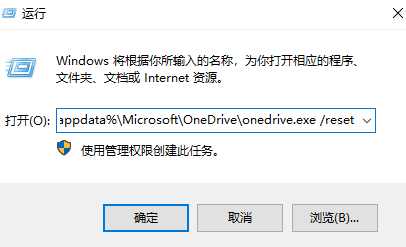
Enter キーを押して実行します。エラーが表示された場合は、次のコマンドを使用します。代わりに:
C:\Program Files (x86)\Microsoft OneDrive\onedrive.exe /reset
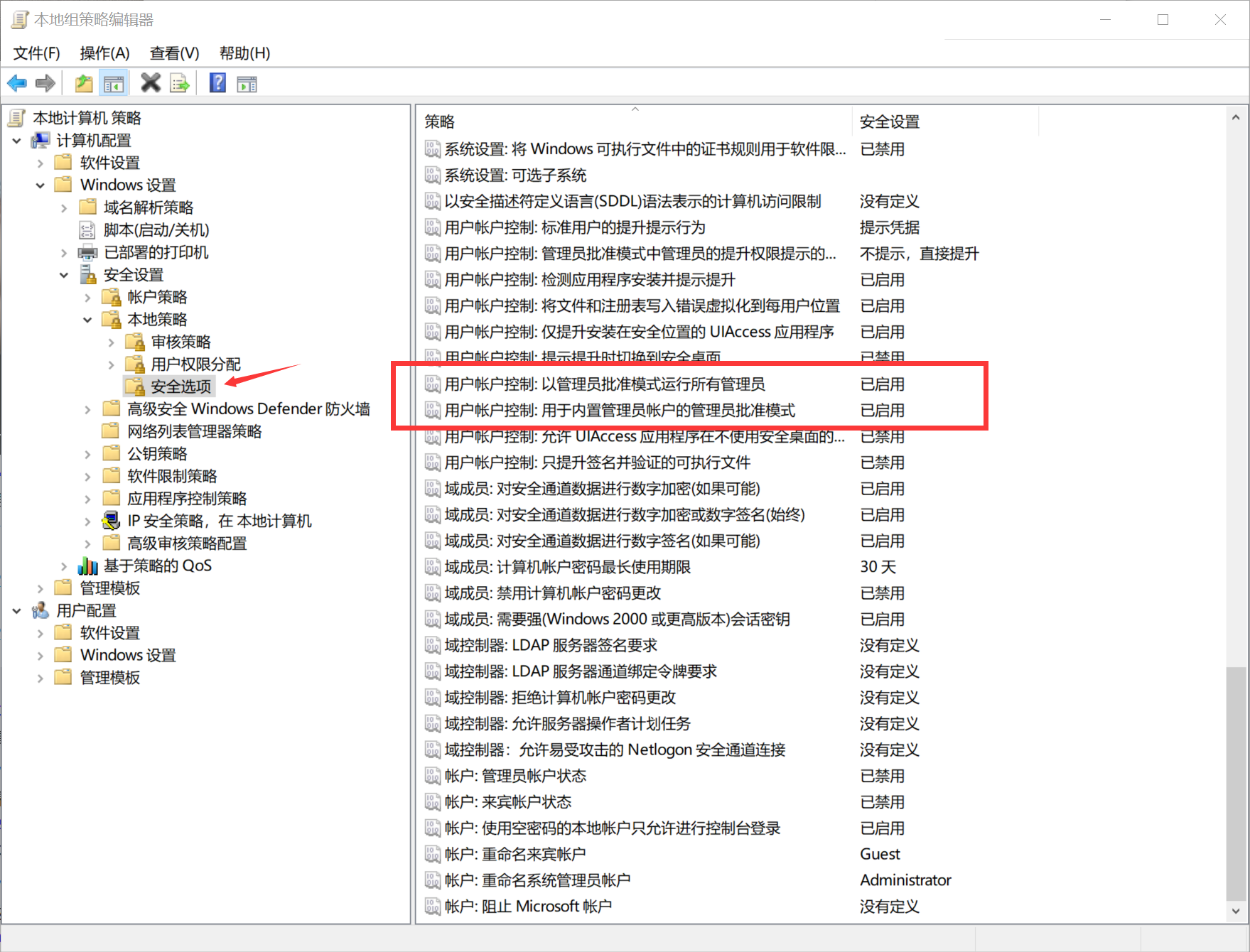
以上がWin10 OneDrive を右クリックしても領域が解放されず、常にこのデバイス上に保持される問題の解決策の詳細内容です。詳細については、PHP 中国語 Web サイトの他の関連記事を参照してください。